vscode中提升效率的文本操作快捷键包括:剪切当前行(ctrl/cmd + x)、复制当前行(ctrl/cmd + c)、删除当前行(ctrl+shift+k)、上下移动行(alt/option+↑/↓)、上下复制行(shift+alt/option+↑/↓)、多光标选中相同词(ctrl/cmd + d)、任意位置添加光标(alt/option+click)、列选择(shift+alt/option+拖动鼠标)、跳转文件(ctrl/cmd + p)、跳转符号(ctrl+shift+o)、切换打开文件(ctrl+tab);2. 掌握这些快捷键能显著提升编码速度、减少鼠标依赖、培养高效编码思维、帮助融入专业开发环境;3. 有效记忆方法是每次专注掌握两三个快捷键,在实际编码中刻意练习,结合快捷键编辑器(ctrl+k ctrl+s)和命令面板(ctrl+shift+p)查找与自定义快捷键,通过持续应用形成肌肉记忆,最终实现操作自动化,提升整体编码效率与流畅度。
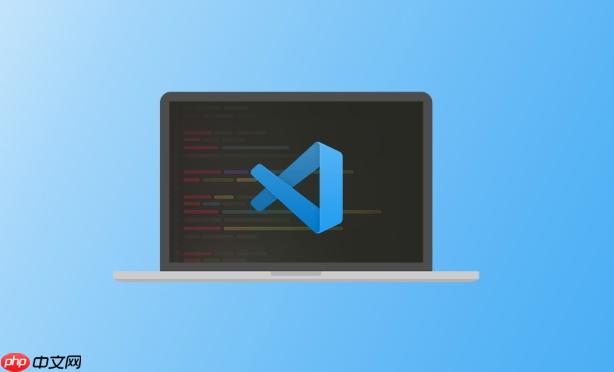
VSCode里文本的复制粘贴,核心操作和我们日常使用的大多数软件没什么两样:Windows或Linux系统上是
Ctrl + C
Ctrl + V
Cmd + C
Cmd + V
要高效地在VSCode中进行文本操作,基础的复制粘贴只是冰山一角。除了上面提到的标准组合键,以下这些快捷键同样重要,甚至能改变你的编码习惯:
Ctrl + X
Cmd + X
Ctrl + C
Cmd + C
Ctrl + V
Cmd + V
Ctrl + Shift + K
Cmd + Shift + K
Alt + ↑
Alt + ↓
Option + ↑
Option + ↓
Shift + Alt + ↑
Shift + Alt + ↓
Shift + Option + ↑
Shift + Option + ↓
Ctrl + Z
Ctrl + Y
Cmd + Z
Cmd + Shift + Z
说实话,VSCode的快捷键系统简直是个宝藏,远不止复制粘贴那么简单。除了前面提到的行操作,还有一些能让你效率倍增,甚至改变你编码思维的“高级”操作。
比如,多光标编辑。这玩意儿一旦用上,你就会发现以前那种一个一个改的模式有多低效。
Ctrl + D
Cmd + D
Alt + Click
Option + Click
Shift + Alt + Drag Mouse
Shift + Option + Drag Mouse
另外,快速跳转也是提升效率的关键。
Ctrl + P
Cmd + P
Ctrl + Shift + O
Cmd + Shift + O
Ctrl + Tab
Cmd + Tab
这些快捷键,在我看来,不仅仅是操作上的便利,更是一种思维上的解放。当你不再需要频繁地在键盘和鼠标之间切换时,你的注意力就能更集中在代码逻辑本身,编码的“心流”状态也更容易保持。
对于新手程序员来说,掌握VSCode快捷键,绝不仅仅是为了“看起来很酷”或者“显得很专业”。它实际上是打下高效编码基础的关键一步,重要性远超想象。
首先,它能大幅提升你的编码速度。想象一下,你每敲几行代码,就要伸手去点鼠标来复制、粘贴、删除或者移动代码块,这中间浪费的时间和精力是惊人的。快捷键能让你双手始终保持在键盘上,操作行云流水,减少了上下文切换的开销。这种流畅感,对初学者来说,能有效降低编码过程中的挫败感。
其次,它培养良好的编码习惯和思维模式。当你习惯了用快捷键,你会开始思考如何更高效地组织代码,如何利用编辑器的能力来减少重复劳动。比如,当你发现
Ctrl+D
再者,它减少了鼠标依赖,对身体也更好。长时间使用鼠标,对手腕和肩颈的压力是显而易见的。多使用键盘快捷键,可以有效缓解这些问题,让你能更健康、更持久地投入到编码工作中。我见过不少老程序员,手腕都有不同程度的劳损,这其实是可以通过早期习惯的培养来避免的。
最后,它让你更快地融入开发环境。几乎所有专业的开发者都会大量使用快捷键。当你能熟练操作时,你就能更快地理解别人演示的代码,更容易适应团队的开发流程。这是一种无形的专业素养,也是你从“菜鸟”走向“熟练工”的必经之路。
记忆和实践VSCode快捷键,不是一蹴而就的事情,它需要时间和刻意练习。我个人觉得,最有效的方法不是死记硬背,而是有策略地去“用”和“体验”。
一个很实用的策略是:每次只学两三个新的快捷键,并强迫自己去使用它们。 比如,你这周的目标是掌握“复制当前行”和“移动行”。那么在接下来的几天里,每次你想复制一行或者移动一行时,都有意识地提醒自己:不准用鼠标,不准先选中再复制,直接按快捷键。一开始可能会慢,会卡壳,甚至会按错,这都很正常。但只要你坚持几天,肌肉记忆就会慢慢形成。一旦你觉得这两个快捷键用起来得心应手了,再开始学习新的。
利用VSCode自身的帮助功能也是个好办法。
Ctrl + K Ctrl + S
Cmd + K Cmd + S
Ctrl + Shift + P
Cmd + Shift + P
还有一点,把它融入到你的日常工作中去。不要特意花时间去“练习”快捷键,而是在你实际写代码、改bug、重构项目时,有意识地去应用它们。比如,当你需要复制一个函数到另一个文件时,试试
Shift + Alt + ↓
Alt + ↓
Ctrl + D
Alt + Click
最后,别害怕犯错。在学习的过程中,你可能会按错键,导致一些奇怪的行为,甚至会不小心删掉代码。没关系,
Ctrl + Z
以上就是VSCode怎样使用快捷键进行文本的复制粘贴 VSCode新手必备的文本操作快捷键技巧的详细内容,更多请关注php中文网其它相关文章!

每个人都需要一台速度更快、更稳定的 PC。随着时间的推移,垃圾文件、旧注册表数据和不必要的后台进程会占用资源并降低性能。幸运的是,许多工具可以让 Windows 保持平稳运行。




Copyright 2014-2025 https://www.php.cn/ All Rights Reserved | php.cn | 湘ICP备2023035733号